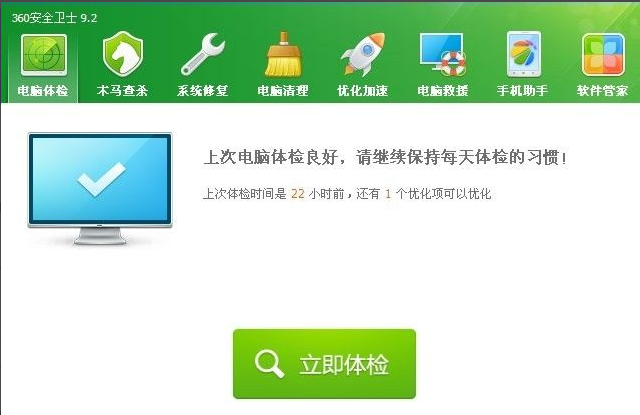
电脑出现蓝屏问题一直是很多人都讨厌的情况,本文主要和大家讲讲当遇到电脑蓝屏重启的情况时自己应该如何应对。
快速解决电脑蓝屏自动重启问题,最简便的方式是使用软件,我试了好几个,目前比较好用又方便的可以说是360系统蓝屏修复功能了,首先需要你的电脑上安装有360安全卫士,没有就装一个。
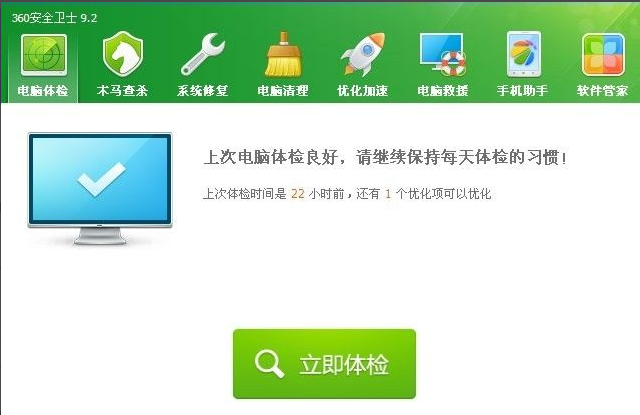
360系统蓝屏修复功能是不会自动运行的,需要你自己打开。打开方法可以是你安装修复漏洞后提示你打开,也可以是字自己打开。
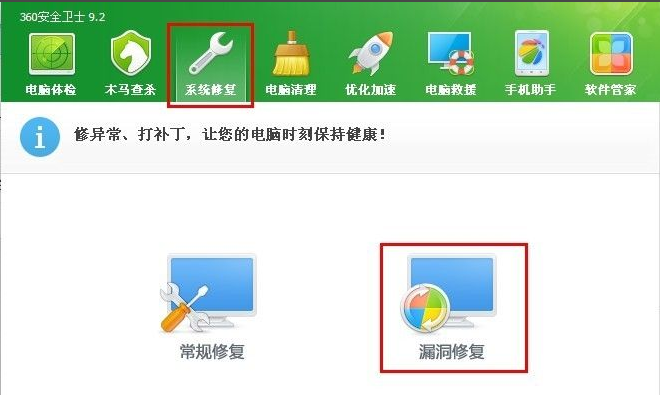
在漏洞修复界面,点击右下角的设计按钮,勾选启动系统蓝屏修复功能。这样以后如果是安装系统补丁引起的问题就可以在启动电脑,启动选择菜单时,选择启动菜单中第二项“系统蓝屏修复”功能了。
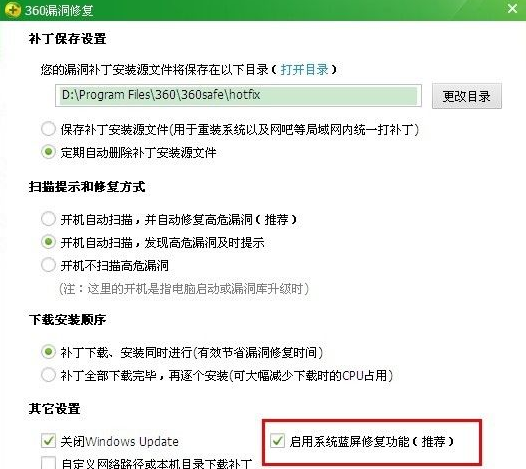
硬件问题
CPU是电脑运行的核心,对于使用久的电脑,CPU出现的问题有散热问题、高负荷运行、灰层问题。

cpu都有一个风扇和散热器,但是使用久之后可能风扇运转速度会减慢、散热器与CPU之间的硅胶会干枯凝固,所以可以给CPU做一次清理,清理灰层,给风扇滴点轮滑油,给散热器加硅胶。关闭电脑电源,拔掉电源插头。打开机箱盖子,可以看到一个小风扇,那就是散热器。小心的将散热器从cpu上拆下,就可以看到cpu了。然后利用工具将硅胶均匀的涂抹到cpu上,在保证能填充(CPU/GPU)和散热器表面缝隙的前提下,导热硅脂层是越薄越好的。

以上就是和大家讲述的电脑蓝屏重启的应对方法了,希望这些方法对大家有帮助。






 粤公网安备 44130202001059号
粤公网安备 44130202001059号